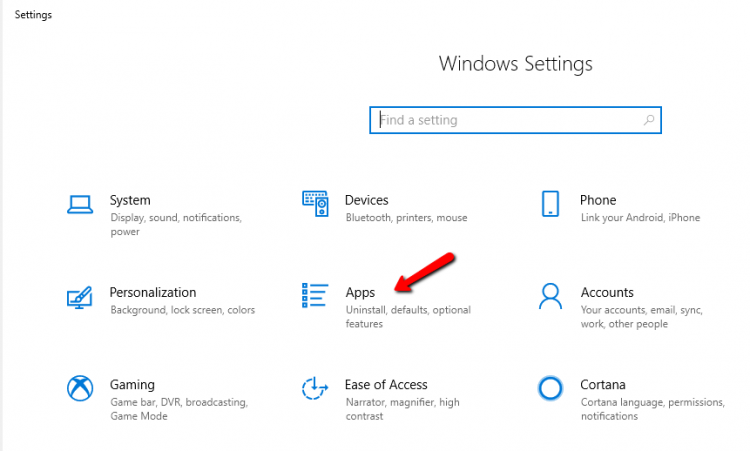League of Legends è uno dei giochi online più popolari e più giocati tra i giocatori. È stato pubblicato da Riot Games ed è stato rilasciato nell’ottobre 2009.
Non c’è dubbio che League of Legends funzioni senza problemi sia su Windows che su Mac OS. Ma recentemente per qualche motivo, gli utenti Windows stanno affrontando il problema di League of Legends che non apre i propri dispositivi.
Esistono diversi motivi responsabili del verificarsi di questo problema sui computer Windows 10. Quindi, se anche tu sei uno di quei giocatori che stanno affrontando la League of Legends che non si apre su computer Windows 10, allora probabilmente stai cercando soluzioni per risolvere questo problema.
Se è così, allora questa guida sarà un vero punto di svolta per te. In questo articolo, ho fornito l’elenco delle soluzioni che puoi implementare per risolvere League of Legends non apre problema.
Problemi comuni di lancio di League of Legends riscontrati dagli utenti
- Impossibile avviare League of Legends dopo aver fatto clic su Avvia: questo è il problema più comune riscontrato dagli utenti con League of Legends. Di solito, questo problema si verifica a causa delle altre applicazioni, come Razer Synapse o Steam. Quindi, assicurati di chiudere questi programmi / applicazioni prima di avviare il gioco.
- League of Legends non si avvia, non si apre o non funziona su computer Windows 10: come da segnalazioni degli utenti, questo problema si verifica su tutte le versioni di Windows. Per risolvere questo problema puoi seguire tutte le soluzioni che ho menzionato di seguito, non importa quale versione di Windows stai utilizzando.
- League of Legends non si avvia: diversi utenti hanno segnalato che League of Legends non si avvia affatto. Bene, potrebbe verificarsi a causa del collegamento danneggiato attraverso il quale stai tentando di avviare il gioco. Per risolvere questo problema, ti ho consigliato di avviare League of Legends direttamente dalla directory di installazione.
- L’exe di League of Legends non si avvia, schermo nero, non si avvia l’errore rads, a causa del firewall: questi sono alcuni dei problemi che si verificano con League of Legends e ne impediscono l’avvio normale. Tuttavia, potresti risolvere questi problemi utilizzando le soluzioni elencate in questa guida alla risoluzione dei problemi.
Cosa causa la mancata apertura di League of Legends su PC Windows 10?
Dopo aver esaminato i feedback e i rapporti dell’utente, ho elencato i motivi che impediscono il caricamento di League of Legends sul computer. Questi motivi sono i seguenti:
- Privilegi di amministratore: a volte, alcuni elementi del gioco richiedono i privilegi di amministratore per funzionare correttamente. Quindi, se il tuo gioco non dispone dei privilegi di amministratore, non verrà avviato normalmente sul tuo computer.
- Collegamento danneggiato: se stai tentando di avviare League of Legends tramite il collegamento e se è danneggiato, non sarai in grado di avviare il gioco.
- Driver della scheda grafica obsoleto: se il driver della scheda grafica che stai utilizzando sul tuo computer Windows è obsoleto, dovrai anche affrontare il problema “League of Legends non si apre”. Perché il driver grafico obsoleto potrebbe entrare in conflitto con alcuni elementi del gioco e impedire al gioco di avviarsi correttamente sul sistema.
- File di gioco mancanti: se un file di gioco necessario per il suo avvio manca o viene eliminato accidentalmente, non sarai in grado di aprire il gioco.
- File di gioco danneggiato: se uno dei file di gioco è danneggiato, si verificherà anche il problema di avvio di League of Legends su computer Windows 10.
- Directory di gioco modificata: se hai copiato il gioco in un’altra posizione / directory o hai cambiato la directory del gioco, potresti non essere in grado di aprire il gioco.
Come risolvere il problema che non si apre League of Legends su Windows 10?
1: reinstallare il driver della scheda grafica
A volte, problemi con la scheda grafica fanno sì che League of Legends non si apra. Sebbene la scheda grafica sia essenziale per le sessioni di gioco, se c’è un problema con il driver della scheda grafica, non sarai comunque in grado di aprire League of Legends.
Quindi, per risolvere questo problema, disinstallare il driver della scheda grafica e utilizzare invece il driver grafico predefinito. Per fare ciò, segui i passaggi indicati di seguito:
- Premere Windows + R, digitare devmgmt.msc nella finestra di dialogo Esegui e fare clic sul pulsante OK.
- Nella finestra Gestione periferiche, fare clic su Schede video.
- Fare clic con il pulsante destro del mouse sulla scheda grafica e selezionare l’opzione Disinstalla dispositivo dal menu.
- Ora ti verrà chiesto di confermare la rimozione del driver del dispositivo. Fare clic sul pulsante Sì per confermare e procedere con il processo di rimozione.
- Riavvia il tuo computer.
Dopo che il computer è stato avviato, Windows 10 installerà il driver di dispositivo predefinito sul computer. Ora, controlla se questo ha aiutato a risolvere il problema “League of Legends non si apre” su Windows 10.
2: Fornire privilegi di amministratore al gioco
Ci sono alcuni casi in cui alcuni elementi del gioco richiedono i privilegi di amministratore per funzionare correttamente. Se al tuo gioco non sono stati forniti i privilegi di amministratore, potrebbe avviarsi normalmente.
Pertanto, in questo metodo, ti fornirò i passaggi per concedere i privilegi di amministratore al gioco League of Legends:
- Vai alla cartella di installazione LoL.
- Fai clic con il pulsante destro del mouse sul file lol.launcher.exe e scegli Proprietà.
- Passare alla scheda Compatibilità e selezionare la casella di controllo Esegui come amministratore.
- Fare clic sul pulsante Applica e OK.
- Ora prova ad aprire il gioco per verificare se il problema persiste.
3: Verifica l’integrità dei file di gioco per correggere Leagues of Legends che non si aprono
È possibile che manchino determinati file necessari per l’avvio del gioco. Pertanto, in questo metodo, verificheremo l’integrità dei file di gioco e sostituiremo i file danneggiati o mancanti. Per questo, devi seguire questi passaggi:
- Vai alla cartella di installazione del gioco.
- Esegui il file lol.launcher.admin.
- Fare clic sull’icona della ruota dentata.
- Selezionare “Inizializza riparazione completa“.
- Attendi che il programma di avvio verifichi i file di gioco.
- Esegui un controllo del gioco e verifica se il problema di avvio di League of Legends persiste.
4: Disabilita i processi in esecuzione di League of Legends
Se League of Legends non si apre sul tuo computer Windows 10, potrebbero essere i processi LoL in esecuzione in background a causare questo problema.
A volte, alcuni processi in background sono in conflitto con il software e non possono essere avviati normalmente sul computer.
Tuttavia, puoi disabilitare questi processi in background per avviare League of Legends normalmente sul tuo sistema. Per quello:
- Premere contemporaneamente i tasti Ctrl + Maiusc + Esc per aprire Task Manager.
- In Task Manager, individuare i processi LoLClient.exe e LoLLauncher.exe. Ora, fai clic destro su di esso e seleziona l’opzione Termina operazione dal menu di scelta rapida.
- Chiudere il Task Manager.
- Prova ad avviare il gioco e controlla se il problema è stato risolto.
5: Chiudi altri programmi / applicazioni
Potrebbero esserci alcune applicazioni specifiche che interferiscono con il gioco e non riescono ad avviarsi correttamente sul sistema. Secondo gli utenti, principalmente Razor Synapse e Steam interferiscono con il gioco, il che si traduce nel problema “League of Legends non si aprirà su Windows 10”.
In questo caso, è necessario chiudere queste applicazioni in esecuzione in background. E per questo, devi fare quanto segue:
- Apri Task Manager (premi Ctrl + Shift + Esc insieme).
- Vai alla scheda Avvio nella finestra Task Manager.
- Selezionare l’applicazione difettosa e fare clic sul pulsante Disabilita.
- Ora, esegui il file lol.launcher.exe senza avviare nessun’altra applicazione sul computer.
Controlla se il gioco viene avviato sul computer o meno. In caso contrario, vai ad altre soluzioni.
6: Modifica il file di configurazione per correggere League of Legends che non si carica su Windows 10
E, secondo alcuni utenti, League of Legends non si avvia. Il problema si verifica sul PC Windows 10 a causa del problema con il file user.cfg.
Quindi, in alcuni casi, puoi provare ad apportare modifiche nel file di configurazione e aggiungere alcune istruzioni per istruire il gioco a partire normalmente. A tal fine, seguire le istruzioni fornite:
- Vai alla directory predefinita della League of Legends.
- Ora, apri la cartella RADS e vai alla cartella System.
- Individua il file user.cfg e fai clic destro su di esso, quindi vai all’opzione Apri con e seleziona Blocco note.
- Modificare il comando leagueClientOptIn = yes in leagueClientOptIn = no.
- Ora salva le modifiche appena apportate.
- Prova ad avviare League of Legends.
- Una volta che il gioco si apre normalmente, torna alla cartella League of Legends ed elimina il file LeagueClient.exe.
- Salvalo, quindi vai alla directory di installazione LoL ed esegui lol.launcher.exe.
- Se il gioco non si avvia, prova ad avviare il gioco utilizzando invece il programma di avvio “lol.launcher.admin.exe”.
7: Reinstalla League of Legends
Se anche dopo aver eseguito tutte le soluzioni sopra indicate, League of Legends non si apre, disinstalla il gioco e reinstallalo sul tuo computer Windows 10. Per disinstallarlo, devi fare quanto segue:
- Premere il tasto Windows + I per aprire l’app Impostazioni.
- Fare clic su App.
- Ora cerca la League of Legends e selezionala.
- Fare clic sul pulsante Disinstalla.
Tuttavia, puoi seguire i passaggi manuali sopra riportati per disinstallare il gioco o qualsiasi altro software, ma a volte non rimuove completamente il software dal computer e ne lascia tracce. Pertanto, si consiglia di utilizzare lo strumento di terze parti per disinstallare il software.
Prova a utilizzare Revo Uninstaller per rimuovere completamente il software dal computer senza lasciare tracce.
Ottieni Revo Uninstaller per rimuovere completamente il software dal computer
Soluzione consigliata: per risolvere vari problemi del PC Windows 10
Se il tuo PC mostra errori e causa vari problemi, qui si consiglia di eseguire la scansione del sistema con lo PC Riparazione Attrezzo.
Questo è uno strumento multifunzionale che con una sola scansione rileva e risolve vari problemi del PC. Con questo, puoi anche correggere molti errori irreversibili del computer come errori BSOD, errori DLL, errori di runtime, riparare voci di registro e molto altro.
Questo è completamente sicuro da usare, quindi sentiti libero di scansionare il tuo sistema e renderlo velocissimo.
Ottieni PC Riparazione Attrezzo per correggere gli errori e ottimizzare le prestazioni del PC
Conclusione
Quindi, queste sono le migliori e le soluzioni che si possono implementare per risolvere il problema di League of Legends non verranno avviate su computer Windows 10. Esamina ciascuna delle correzioni e trova la soluzione migliore che funziona per te.
Si spera che le soluzioni fornite funzionino per te per risolvere il problema di avvio di League of Legends sul tuo computer e ora puoi giocare a questo gioco senza più riscontrare questo problema.
Infine, vorrei che condividessi la tua esperienza con noi su questa guida alla risoluzione dei problemi. Puoi condividere feedback e domande con noi su Facebook e Twitter.
Hardeep has always been a Windows lover ever since she got her hands on her first Windows XP PC. She has always been enthusiastic about technological stuff, especially Artificial Intelligence (AI) computing. Before joining PC Error Fix, she worked as a freelancer and worked on numerous technical projects.